Verstehen und Beheben des Fehlers 0xc00d3e8c
Viele Windows-Nutzer erfahren den Fehler 0xc00d3e8c, wenn sie eine Videodatei im MKV- (oder MKA-)Format abspielen. Obwohl es sich um ein häufiges Wiedergabeproblem handelt, kann es frustrierend sein, wenn Sie Ihre Lieblingsvideos genießen möchten. Glücklicherweise gibt es verschiedene Techniken, um mit der Situation umzugehen. In diesem ausführlichen Beitrag wird der Fehler 0xc00d3e8c erklärt, seine möglichen Ursachen und praktische Lösungen vorgestellt, um Ihre Videos reibungslos abspielen zu lassen. Lasst uns loslegen!
Teil 1. Was ist der Fehler 0xc00d3e8c?
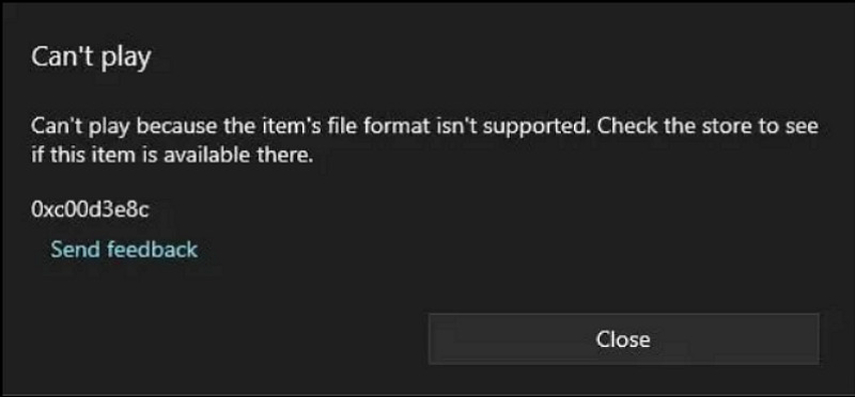
Der Fehler 0xc00d3e8c ist ein Code, der verhindert, dass Sie MKV- oder MKA-Videos auf Ihrem Windows-System abspielen. Dies weist darauf hin, dass das System die Medien-Datei nicht verarbeiten kann. Folgende Aspekte können das Problem verursachen:
- Fehlende Codecs: Der Medienplayer benötigt bestimmte Codecs, um Videos zu decodieren und abzuspielen. Wenn also Codecs wie CCCP und Matroska Splitter fehlen, kann er Ihre Videodatei nicht abspielen.
- Ununterstütztes Format: Wenn der Videoplayer das Videformat oder den Codec nicht unterstützt, kann dies zu einem Wiedergabeproblem führen.
- Softwarekonflikte: Probleme zwischen verschiedenen Anwendungen oder veraltete Versionen des Medienplayers können diesen Fehler verursachen.
- Korrumpierte Videodateien: Eine beschädigte Videodatei kann nicht abgespielt werden und führt somit zum Fehler 0xc00d3e8c.
- Veraltete Treiber: Wenn Sie die Videotreiber nicht aktualisiert haben, können diese ebenfalls Probleme bei der Medienwiedergabe verursachen.
Die Behebung dieses Problems ist wichtig, um die normale Funktionsweise Ihres Medienplayers wiederherzustellen, sodass Sie Ihre Videos störungsfrei ansehen können. Es verhindert auch größere Softwareprobleme oder Datenkorruptionen, die die Leistung des Systems beeinträchtigen können.
Teil 2. Identifizieren der Symptome des Fehlers 0xc00d3e8c
Das klare Zeichen dieses Fehlers ist, dass die Videodatei nicht geöffnet werden kann und der Medienplayer stattdessen den Fehlercode 0xc00d3e8c anzeigt. Möglicherweise erfahren Sie auch Probleme wie ein eingefrorenes Video, kein Videobild oder eine Ungenauigkeit zwischen Video und Audio. In schwereren Fällen kann der Medienplayer abstürzen oder reagieren nicht mehr.
Der Einfluss des Fehlers 0xc00d3e8c auf die Benutzererfahrung ist erheblich, da die Videos nicht abgespielt werden können. Für Personen, die auf die Videowiedergabe für ihre Arbeit oder zum Vergnügen angewiesen sind, kann dieser Fehler Arbeitsabläufe stören und zu Zeitverlust führen. Die häufige Begegnung mit diesem Fehler kann frustrierend sein, insbesondere wenn Sie nicht wissen, wie Sie technische Probleme lösen.
Hier sind einige Szenarien, in denen der Fehler typischerweise auftritt:
- Sie können diese Situation erfahren, nachdem Sie eine neue Videodatei im MKV-Format heruntergeladen haben.
- Manchmal können Updates von Windows, Medienplayern oder Treibern Konflikte oder Probleme auslösen.
- Kompabilitätsprobleme können auftauchen, wenn Sie zwischen verschiedenen Medienplayern wechseln oder mehrere Player auf demselben PC verwenden.
- Videos mit komplexer Codierung oder hoher Qualität (4K oder 8K) können zu dieser Situation führen.
Teil 3. Effektive Methoden zur Behebung des Fehlers 0xc00d3e8c
Bevor Sie die fortgeschrittenen Lösungen erkunden, hier sind einige grundlegende Problembehandlungsschritte, die möglicherweise helfen, den Fehler 0xc00d3e8c zu beheben:
Fehlende Codecs installieren
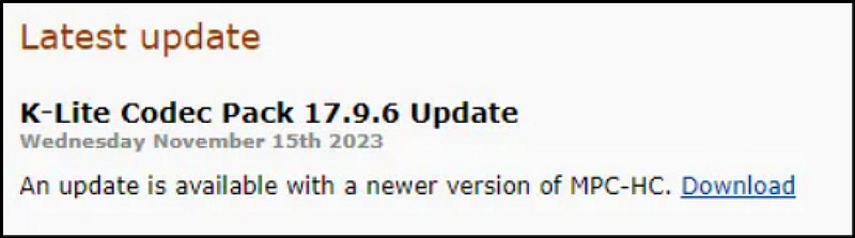
Das K-Lite Codec Pack oder das CCCP Codec Pack sind für die Videowiedergabe erforderlich. Sie können sie von einer sicheren Website herunterladen und die detaillierten Anweisungen befolgen. Anschließend starten Sie den Player neu, um zu überprüfen, ob das Problem behoben ist.
Das Videformat ändern
Das Ändern des Videformats von MKV in MP4 oder WMA kann manchmal das Wiedergabeproblem beheben. Ein effizientes Video-Konvertierungstool wie HitPaw Univd kann dabei helfen.
Ein alternatives Medienplayer verwenden
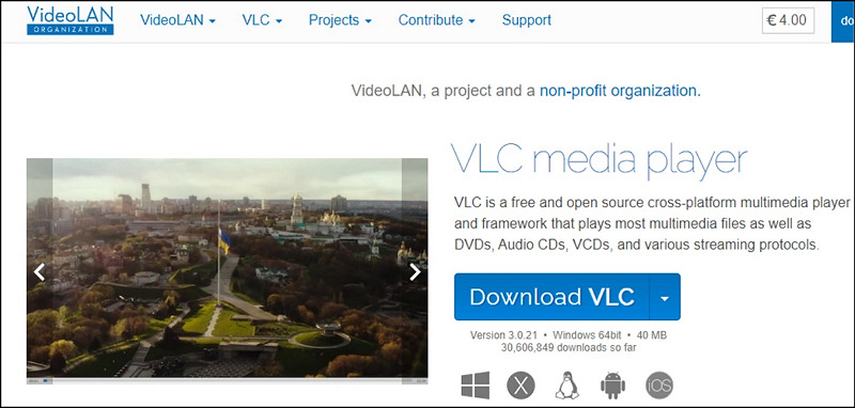
Wenn der Fehler weiterhin besteht, verwenden Sie einen anderen effizienten Medienplayer, wie z. B. den VLC Media Player. Dieser ist bekannt für seine umfangreiche Formatsupport und eingebauten Codecs.
Video auf einem anderen Gerät abspielen
Manchmal liegt das Problem am Gerät, auf dem Sie arbeiten. Sie können das Video auf einem anderen PC abspielen, um zu überprüfen, ob das Problem bei der Videodatei oder bei Ihrem aktuellen System liegt.
Wenn die grundlegende Problembehandlung das Problem nicht löst, sollten Sie diese fortgeschrittenen Lösungen in Betracht ziehen:
Filme- und Fernsehapps zurücksetzen
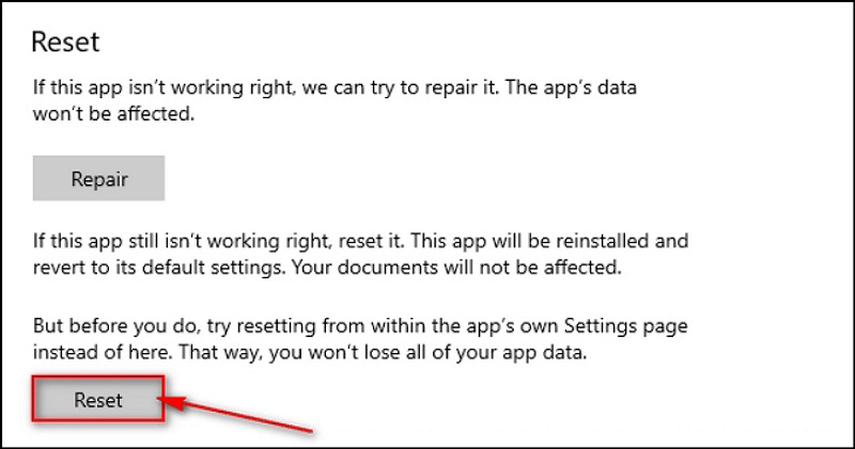
Manchmal kann das Zurücksetzen der Filme- und Fernsehapps auf Windows Probleme beheben, die den Fehler 0xc00d3e8c verursachen. Hier ist, wie:
1. Drücken Sie "Windows + I", um die Windows-Einstellungen zu öffnen. Klicken Sie dann auf "Apps".
2. Drücken Sie die Schaltfläche "Apps & Features" und suchen Sie die App "Filme & Fernsehen".
3. Drücken Sie "Erweiterte Optionen", klicken Sie auf "Zurücksetzen" und bestätigen Sie dies erneut.
4. Wenn die Rücksetzung abgeschlossen ist, können Sie die Filme- und Fernsehapp öffnen.
Videotreiber aktualisieren
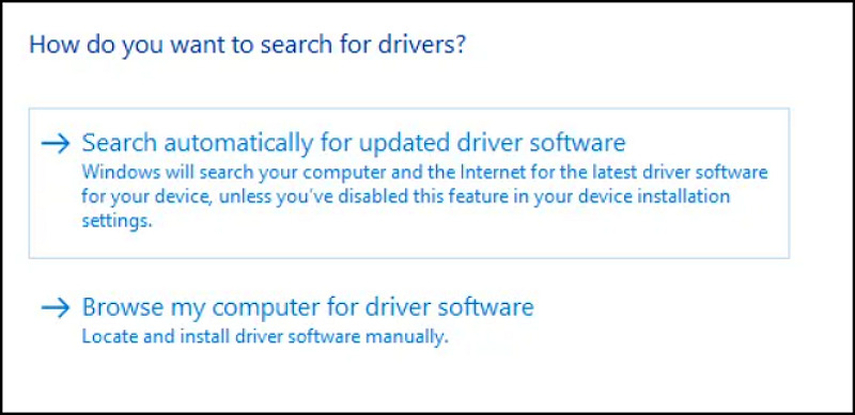
Stellen Sie sicher, dass Ihre Videotreiber aktualisiert sind, um das Problem zu beheben. Sie können dies mit den folgenden Schritten tun:
1. Drücken Sie die Tasten "Windows + R", geben Sie "devmgmt.msc" als Aufforderung ein und drücken Sie die Eingabetaste. Dadurch wird der Geräte-Manager geöffnet.
2. Drücken Sie "Geräteadapter" und klicken Sie mit der rechten Maustaste auf die "Grafikkarte". Wählen Sie "Treiber aktualisieren", und Sie werden zwei Optionen sehen.
3. Wählen Sie "Automatisch nach aktualisierten Treiberprogrammen suchen". Windows wird nun die Treiber finden und installieren.
Video-Datei reparieren
Wenn der Fehler auf einen fehlerhaften Videoinhalt zurückzuführen ist, sollten Sie ein Video-Reparaturtool wie HitPaw VikPea (ursprünglich HitPaw Video Enhancer genannt) verwenden. Dieses professionelle Programm verwendet künstliche Intelligenz-Algorithmen, um nicht abspielbare Videos zu reparieren und deren Qualität zu verbessern. Sie können den gewünschten Video-Reparaturmodus auswählen oder die intelligente Detektions- und Reparaturfunktion nutzen. Es bietet schnelle Verarbeitung und gewährleistet die beste Qualität der Ausgabe. Sie können sogar die Videos vor dem Exportieren ohne Wasserzeichen voranschauen.
Hauptmerkmale
HitPaw VikPea - Der beste 8K-Video-Enhancer mit nur einem Klick
Sicher verifiziert. 349.500 Menschen haben es heruntergeladen.
- Einfaches und sauberes Interface bieten
- Beschädigte Videos mit künstlicher Intelligenz-Technologie reparieren
- Video-Sound und Bildausfall wiederherstellen
- Videos auf eine Auflösung von bis zu 8K aufskalieren
- Ihnen helfen, Videos zu entrauschen und zu kolorieren
Sicher verifiziert. Mehr als 120.860 Menschen haben es gekauft.
Schritte zum Reparieren von Videos mit HitPaw VikPea:
Schritt 1. Video-Reparaturtool auswählen

Nach dem Starten dieses Programms wählen Sie das "Video-Reparatur"-Tool. Sie können "Unspielbare Videos reparieren" oder jedes andere Modul auswählen.
https://www.hitpaw.de/hitpaw-video-enhancer.htmlSchritt 2. Beschädigte Video-Datei hochladen

Es ist Zeit, die Video-Datei in dieses Programm zu ziehen und fallen zu lassen. Sie können auch mehrere Videos importieren, da es das Batch-Processing unterstützt.
Schritt 3. "Start Reparatur" drücken

Drücken Sie jetzt die Schaltfläche "Start Reparatur" in der unteren rechten Ecke und warten Sie, bis der Vorgang abgeschlossen ist.
Schritt 4. Vorschau und Download der Ausgabe

Wenn Sie fertig sind, öffnen Sie den Abschnitt "Abgeschlossen", um die exportierte Video-Datei anzuzeigen. Wählen Sie den Exportort aus und drücken Sie "Download" oder "Alles exportieren".
Mehr über HitPaw VikPea erfahren
Teil 4. Häufig gestellte Fragen zur Behebung des Fehlers 0xc00d3e8c
Q1. Wie kann ich den Fehler 0xc00d3e8c beheben?
A1. Um diesen Fehlercode zu beheben, können Sie die erforderlichen Codecs installieren, das Videoformat ändern, die Videotreiber aktualisieren oder die Datei reparieren.
Q2. Wie kann ich ungültige Codierungseinstellungen beheben?
A2. Ungültige Codierungseinstellungen können behoben werden, indem Sie das Video in ein kompatibleres Format konvertieren oder einen anderen Medienplayer verwenden, der das vorhandene Format unterstützt.
Q3. Wie kann ich 0xc00d3e8c in Windows vermeiden?
A3. Um diesen Fehler zu vermeiden, können Sie Ihren Medienplayer, Ihre Codecs und Ihre Grafiktreiber aktualisieren. Verwenden Sie auch kompatible Videoformate und einen einzigen zuverlässigen Medienplayer, um Softwarekonflikte zu vermeiden.
Zusammenfassung
Der Fehler 0xc00d3e8c kann ein großes Problem sein, aber er kann mit dem richtigen Ansatz leicht behoben werden. Sie können die Ursache sorgfältig identifizieren und die grundlegenden Problembehebungsschritte oder fortgeschrittene Lösungen befolgen, um diesen Fehler zu beheben. Wenn die Ursache jedoch die beschädigte Video-Datei ist, versuchen Sie, leistungsstarke Tools wie HitPaw VikPea zu verwenden, um Ihre Videos zu reparieren und deren Qualität zu verbessern. Laden Sie also heute dieses Programm herunter und verbessern Sie Ihr Anschauungserlebnis!







 HitPaw FotorPea
HitPaw FotorPea HitPaw Univd
HitPaw Univd HitPaw VoicePea
HitPaw VoicePea 

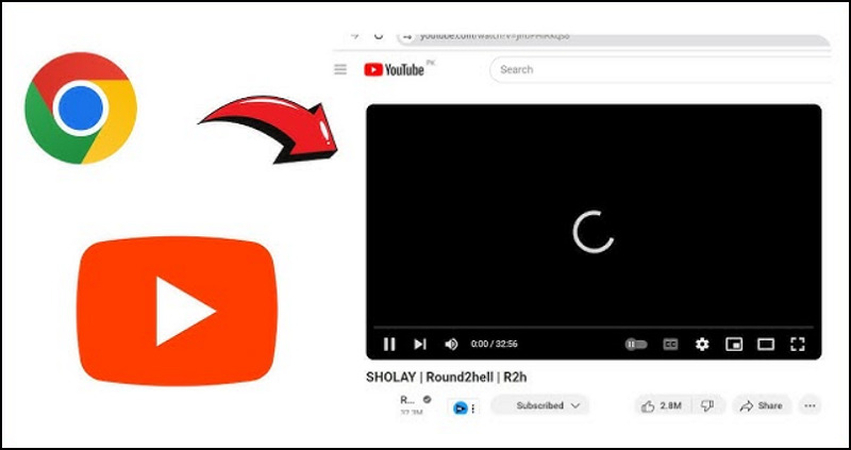

Teilen zu:
Wählen Sie die Produktbewertung:
Joshua Hill
Chefredakteur
Ich bin seit über fünf Jahren als Freiberufler tätig. Es ist immer beeindruckend Wenn ich Neues entdecke Dinge und die neuesten Erkenntnisse, das beeindruckt mich immer wieder. Ich denke, das Leben ist grenzenlos.
Alle Artikel anzeigenEinen Kommentar hinterlassen
Eine Bewertung für HitPaw Artikel abgeben